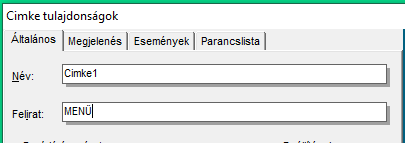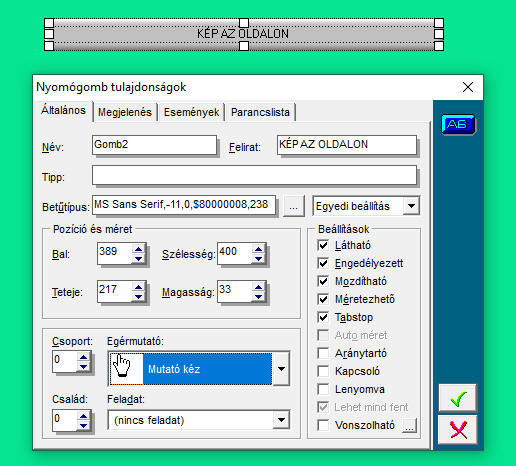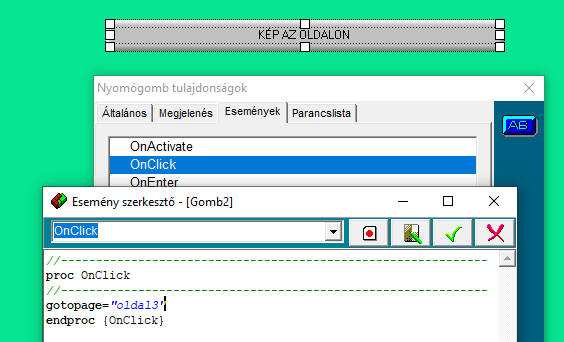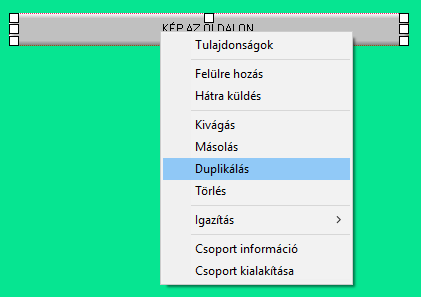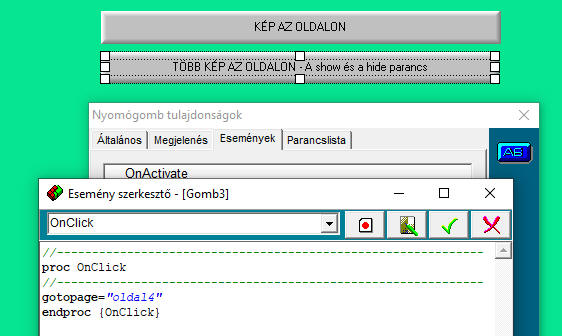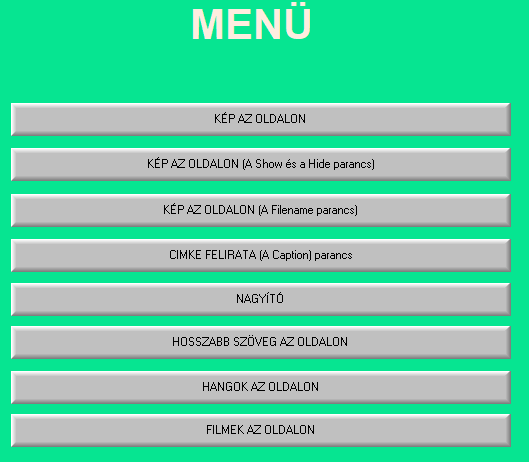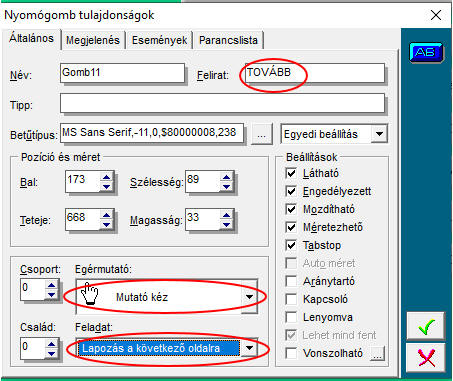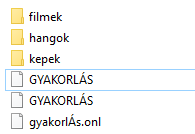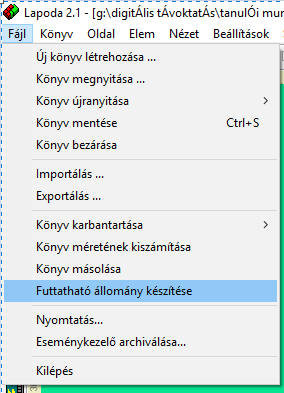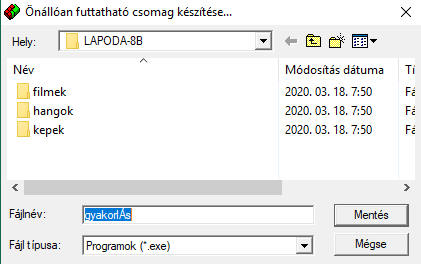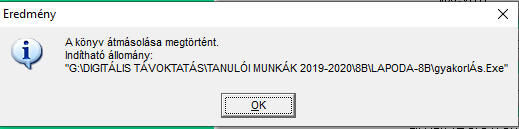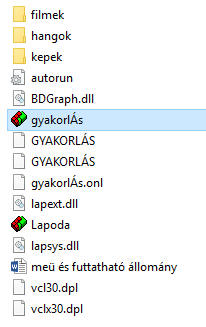|
23. Lapoda 9. - Menü és futtatható állomány készítése
A MENÜ KÉSZÍTÉSE
Válaszd ki az oldallistából az Oldal2 oldalt! Ennek most csak ennyi a tartalma: EZ A MÁSODIK OLDAL.
Ezt a cimkét írd át „MENÜ”-re! (Jobb gomb
à
Tulajdonságok à
Felirat: MENÜ)
Ezután a bal oldali elemlista GOMB ikonjára kattintunk, létrehozunk egy menügombot. A gombok mérete azonos legyen, szélességük 400 pixeles, hogy beleférje az oldal teljes neve. Célunk az, hogy minden oldalra egy-egy gomb megnyomásával lehessen eljutni és a felirat tartalmazza az oldal pontos nevét. Az
első gomb az
Oldal3 oldalra
visz majd, ahol a
KÉP AZ OLDALON
téma van. A Felirat tehát ez lesz. Az egérmutatót állítsuk mutató
kézre:
A gomb feladatai között nincs olyan, hogy lépj a harmadik oldalra, ezért az Események fülön nekünk kell a programot megírni: Kattints az Események fülre és válasz az OnClick eseményt. A megjelenő ablakba írjuk a következő utasítást: gotopage=”oldal3” (A gotopage azt jelenti: menj az oldalra és egyenlőségjel után szerepel a céloldal neve)
Pipával fogadjuk el a programot, zárjuk be a Nyomógomb tulajdonságai ablakot! Az újabb gombnak hasonítani kell erre az elsőre, ezért duplikálással hozzuk létre:
A Duplikálás pontra kattintva létrejön egy teljesen azonos új gomb. A program tájékoztat, hogy ennek más lesz a neve, mert két azonos nevű elem nem lehet egy oldalon. Ezt fogadjuk el. Az új gombnak át kell írni a feliratát, és az OnClick eseményét. Kattints a 4. oldalra az oldallistában, nézd meg az oldal tartalmát. Ez lesz az új gomb felirata. Az OnClick esemény pedig: gotopage=”Oldal4”
A pipára kattintva mentsd a gombot. Ezek után minden létező oldalhoz készíts nyomógombot! A végén a menü így fog kinézni:
A menü elkészülte után mentsd a munkádat és az Oldal próba gombbal ellenőrízd a működését! Ha minden rendben van, áttérhetünk a navigációs gombok készítésére.
NAVIGÁCIÓS GOMBOK KÉSZÍTÉSE
Az oldalak közötti mozgáshoz, a menübe való visszalépéshez és a programból való kilépéshez van szükségünk ezekre a gombokra. Minden oldalra 4 gombot helyezünk el: TOVÁBB, VISSZA, MENÜHÖZ és KILÉPÉS felirattal. A gomb méretét hagyjuk alapértelmezetten (ne legyenek se túl nagyok, se túl kicsik, de legyenek egyformák), és mindig ugyanott (pl. az oldal alján) helyezkedjenek el. Mindegyik gombnál állítsuk be az egérmutatót mutató kézre! A TOVÁBB gombhoz és a VISSZA gombhoz és a KILÉPÉS gombhoz van rendelve feladat, ezt az ablak alján állítsuk be:
A KILÉPÉS gomb feladata: „Kilépés a könyvből”. A MENÜHÖZ gombhoz a következő OnClick parancsot írjuk az események fülön: gotopage=”Oldal2” Merthogy a menü a 2. oldalon van. Ezek után a gombok sora így néz ki:
Másoljuk a gombokat minden oldalra! A SHIFT billentyűt lenyomva kell tartani és egérrel egyenként a gombokra kell kattintani (csoportos kijelölés). Ezután CTRL+C billentyűkkel lemásolod, majd átlépsz a következő oldalra és oda CTRL+V billentyűkkel beilleszted. Az első, a másik és az utolsó oldalon nem szükséges minden gomb, a feleslegeseket töröld ki. Ha készen vagy, ellenőrizd a könyv és a gombok működését az Oldal próba gombbal. A rendben van, jöhet a futtatható állomány készítése.
FUTTATHATÓ ÁLLOMÁNY KÉSZÍTÉSE
Célja a program futtatása a szerkesztő programtól függetlenül. Nézzük, most mit tartalmaz a LAPODA8B mappa:
3 médiaelemeket tartalmazó mappa és 3 fájl. A futtatható program készítésekor a rendszer létrehoz egy .exe indítható állományt és a futáshoz szükséges .dll és egyéb rendszerfájlokat.
Miután mindent rendben találtunk, válasszuk a Fájl menü / Futtatható állomány készítése pontját!
Ha rákattintasz, ez az ablak jelenik meg:
Látható, hogy a futtatható állomány abban a mappában keletkezik, ahol a Gyakorlás.lpk könyv meg van nyitva. Itt lehetőség van a futtatható programnak új nevet adni. Ezután kattintsunk a Mentés gombra!
Némi munka után a gép a következőt üzeni:
Ezt az OK gombbal tudomásul vesszük, és bezárhatjuk a Lapoda szerkesztőt. Ha ezek után megnézzük a LAPODA8B mappát, azt látjuk, hogy jó néhány állománnyal bővült:
A program az .exe fájlt Lapoda-ikonnal jelzi, a neve az, amit az előbb megadtunk. Erre kattintva a program elindul. |